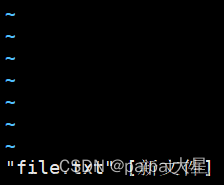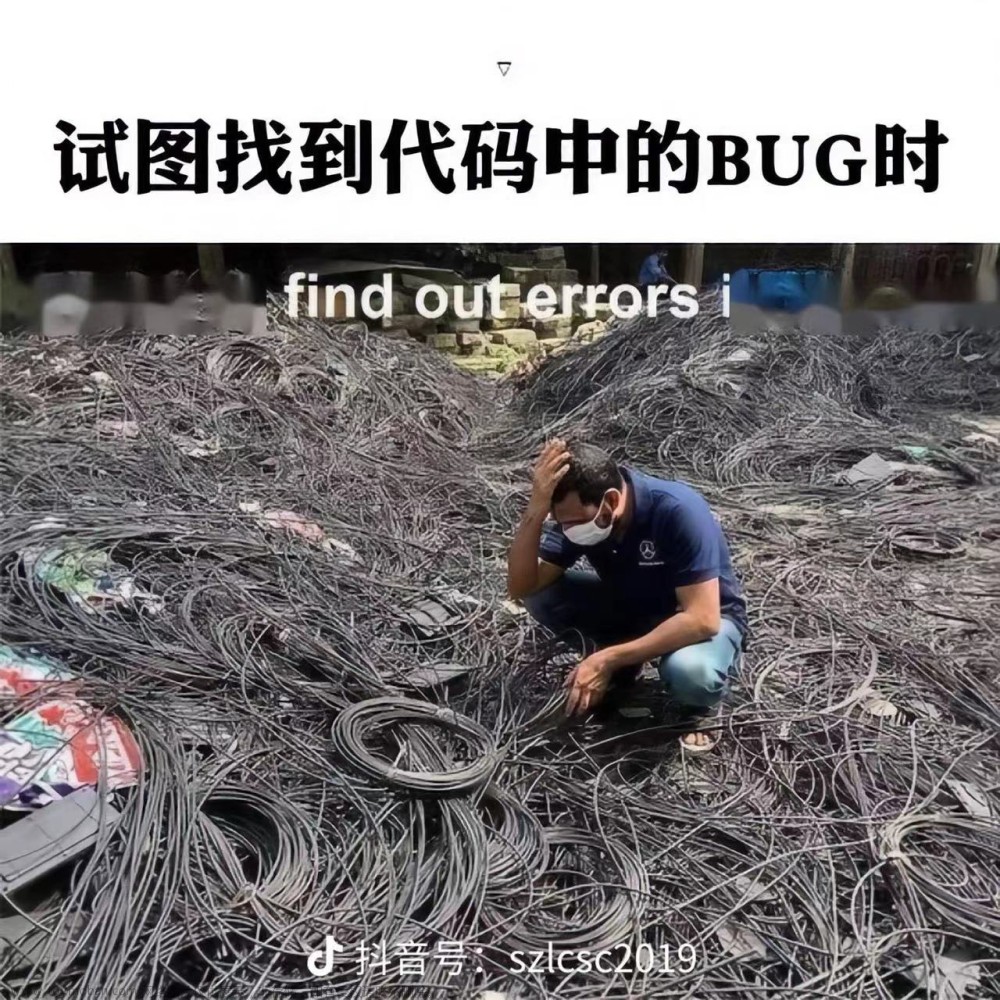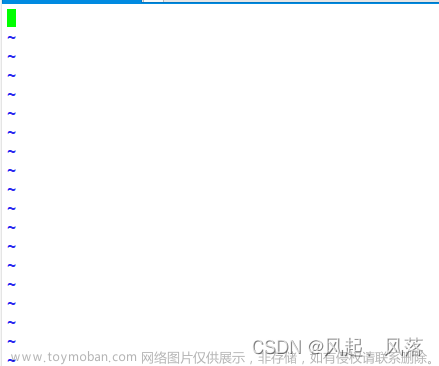标号简介
提供高亮,快速告诉用户有用信息.如,调试器在左侧列中有个表示断点的图标.
另一例可能是表示(PC)程序计数器的箭头.标号功能允许在窗口左侧放置标号或图标,并定义应用行的高亮.
此外,调试器还支持8到10种不同的标号和高亮颜色,见|NetBeans|.
使用标号有两个步骤:
1.定义标号.来指定图像,文本和高亮.如,可用停车图像和"!!"文本定义"断点"标号.2.放置标号.指定了显示标号的文件和行号.可在不同的行和文件中多次放置定义的标号.
标号列
为文件定义标号时,Vim会自动添加一列两个符来显示它们.当移除掉最后标号后,该列再次消失.可用"signcolumn"选项更改此行为.
可使用SignColumn的|hl-SignColumn|设置列颜色高亮组.设置颜色的示例:
:highlight SignColumn guibg=darkgrey
标号标识
每个放置的标号都由用来跳转到标号或删除标号的标号标识数字来标识.在使用|:sign-place|命令或|sign_place()|函数时赋值的标识.
每个标号标识都应该是个唯一数字.如果多个放置的标号,使用相同标识,则不可预测跳转到或删除的标号.为避免标识重叠,可用标号组.
可用零号标识调用|sign_place()|函数来分配下个可用标识.
标号组
每个放置的标号都可赋值给全局组或命名组.
放置标号时,如果未提供组名,或使用空串,则该标号放置在全局组中.否则,在命名组中放置该标号.在组中标号标识是唯一的.
标号组允许Vim插件使用唯一标号,而不会干扰其他使用标号的插件.
要在弹窗中放置标号,组名必须以"PopUp"开头.
在弹窗中不会显示其他标号.由设置了"cursorline"的弹窗使用"PopUpMenu"组名.
标号优先
每个放置的标号都赋值了一个优先级值.在同一行上放置多个标号时,独立标号组使用优先级最高属性的标号.标号的默认优先级为10.在放置标号时赋值优先级.
如果有两个相同优先级的标号,且一个在标号栏中有一个图标或文本,而另一个标号有行高亮,则两者都会显示.
删除放置标号的行时,把标号移动到下一行(如果没有下一行,则移动到缓冲的最后一行).撤消删除操作后,不会移回该标号.
同时有带行高亮和"光标行"高亮的标号时,如果优先级为100或更高,则标号高亮优先,否则为"光标行"高亮.
以下示例,在当前文件的第23行放置了一个与">>"文本一起显示的"piet"标号:
:sign define piet text=>> texthl=Search
:exe ":sign place 2 line=23 name=piet file=" . expand("%:p")
这是再次删除它的命令:
:sign unplace 2
注意,":sign"命令后面不能有另一个命令或注释.如果确实需要,请使用|:execute|命令.
定义标号
见|sign_define()|,等效的Vim脚本函数.
:sign define {name} {argument}...
为现有标号定义新标号或设置属性,示例:
:sign define MySign text=>> texthl=Search linehl=DiffText
删除标号
:sign undefine MySign
列举标号
见|sign_getdefined()|,等效的Vim脚本函数.
:sign list列举所有已定义的标号及其属性.
:sign list {name}
列举已定义的标号及其属性.
放置标号
见|sign_place()|,等效的Vim脚本函数.
:sign place {id} line={lnum} name={name} file={fname}
在{fname}文件的{lnum}行,放置定义叫{name}的标号.
该标号叫{id},可用来进一步操作.{id}必须是个数字.
可在"file="之前指定以下可选的标号属性:组与优先级.
默认,在全局组中放置标号.
默认,优先级为10.示例:
:sign place 5 line=3 name=sign1 file=a.py
:sign place 6 group=g2 line=2 name=sign2 file=x.py
:sign place 9 group=g2 priority=50 line=5
\ name=sign1 file=a.py
加上缓冲号:
:sign place {id} line={lnum} name={name} [buffer={nr}]
相同,但使用缓冲{nr}.如果未给定buffer参数,
在当前缓冲中放置标号.
示例:
:sign place 10 line=99 name=sign3
:sign place 10 line=99 name=sign3 buffer=3
:sign place {id} name={name} file={fname}
更改{fname}文件中,放置的{id}标号以使用定义的{name}标号.见上面{fname}|:sign-fname|.
可在不移动时更改显示的标号
它(如,当调试器在断点处停止时).
示例:
:sign place 23 name=sign1 file=/path/to/edit.py
:sign place {id} name={name} [buffer={nr}]
相同,但使用{nr}缓冲.
示例:
:sign place 23 name=sign1
:sign place 23 name=sign1 buffer=7
见|sign_unplace()|来等效的Vim脚本函数.
:sign unplace {id} file={fname}
:sign unplace {id} group={group} file={fname}
:sign unplace {id} group=* file={fname}
:sign unplace * file={fname}
:sign unplace * group={group} file={fname}
:sign unplace * group=* file={fname}
:sign unplace {id} buffer={nr}
:sign unplace {id} group={group} buffer={nr}
:sign unplace {id} group=* buffer={nr}
:sign unplace * buffer={nr}
:sign unplace * group={group} buffer={nr}
:sign unplace * group=* buffer={nr}
:sign unplace {id}
:sign unplace {id} group={group}
:sign unplace {id} group=*
:sign unplace *
:sign unplace * group={group}
:sign unplace * group=*
:sign unplace group={group}
:sign unplace
:sign unplace group=*
删除标号们.
列举标号
:sign place group={group} file={fname}
:sign place file={fname}
:sign place group=* file={fname}
:sign place buffer={nr}
:sign place group={group} buffer={nr}
:sign place group=* buffer={nr}
:sign place
:sign place group={group}
:sign place group=*
跳至标号
见|sign_jump()|来等效的Vim脚本函数.
:sign jump {id} file={fname}
:sign jump {id} group={group} file={fname}
:sign jump {id} [buffer={nr}]
:sign jump {id} group={group} [buffer={nr}]
定义函数
sign_define({name} [, {dict}])
sign_define({list})
定义叫{name}的新标号或修改
现有标号.类似|:sign-define|命令.
call sign_define("mySign", {
\ "text" : "=>",
\ "texthl" : "Error",
\ "linehl" : "Search"})
call sign_define([
\ {'name' : 'sign1',
\ 'text' : '=>'},
\ {'name' : 'sign2',
\ 'text' : '!!'}
\ ])
sign_getdefined([{name}])
类似|:sign-list|命令,取已定义标号及其属性的列表.
示例:取所有已定义标号的列表:
取名为mySign的标号的属性:
echo sign_getdefined()
echo sign_getdefined("mySign")
sign_getplaced([{expr} [, {dict}]])
类似|:sign-place-list|命令,返回放置在缓冲或所有缓冲中的标号列表.
如果指定了可选的{expr}缓冲名,则仅返回放置在该缓冲中的标号列表.
示例:>"取放置在eval.c中的标号列表"全局组echosign_getplaced("eval.c")
"在eval.c中的所有"
echo sign_getplaced("eval.c")
"在eval.c中的'g1'组"
echo sign_getplaced("eval.c", {'group' : 'g1'})
"文件中的第10行"
echo sign_getplaced("eval.c", {'lnum' : 10})
"a.py中的id为10的那个"
echo sign_getplaced("a.py", {'id' : 10})
echo sign_getplaced("a.py", {'group' : 'g1',
\ 'id' : 20})
echo sign_getplaced()
sign_jump({id}, {group}, {expr})
打开{expr}缓冲,或跳转到包含{expr},并在{group}组中的{id}标号处定位光标.
类似|:sign-jump|命令.
示例:
跳转到当前缓冲中的10标号.
call sign_jump(10, '', '')
sign_place({id}, {group}, {name}, {expr} [, {dict}])
buffer{expr}并分配{id}和{group}给sign.这是
类似|:sign-place|命令.
示例:
call sign_place(5, '', 'sign1', 'json.c',
\ {'lnum' : 20})
call sign_place(5, '', 'sign2', 'json.c')
let id = sign_place(0, '', 'sign3', 'json.c',
\ {'lnum' : 30})
call sign_place(10, 'g3', 'sign4', 'json.c',
\ {'lnum' : 40, 'priority' : 90})
sign_placelist({list})
放置多个标号.类似|sign_place()|函数.
let [n1, n2] = sign_placelist([
\ {'id' : 5,
\ 'name' : 's1',
\ 'buffer' : 'a.c',
\ 'lnum' : 20},
\ {'id' : 10,
\ 'name' : 's1',
\ 'buffer' : 'a.c',
\ 'lnum' : 30}
\ ])
let [n1, n2] = sign_placelist([
\ {'name' : 's1',
\ 'buffer' : 'a.c',
\ 'lnum' : 40},
\ {'name' : 's1',
\ 'buffer' : 'a.c',
\ 'lnum' : 50}
\ ])
sign_undefine([{name}])
sign_undefine({list})
示例:
call sign_undefine("mySign")
"删除名为`mySign`的标号"
call sign_undefine(["sign1", "sign2"])
"删除`"sign1"`和`"sign2"`"标号
call sign_undefine()
"删除所有标号"
sign_unplace({group} [, {dict}])
删除多个缓冲中先前放置的标号.类似|:sign-unplace|命令.
示例:文章来源:https://www.toymoban.com/news/detail-810842.html
call sign_unplace('', {'buffer' : "a.vim", 'id' : 10})
"从`a.vim`缓冲中删除`10`标号"
call sign_unplace('g1', {'buffer' : 3, 'id' : 20})
"从`20`缓冲中删除`"g1"`组中的3标号"
call sign_unplace('g2', {'buffer' : 10})
"从`10`缓冲中删除`"g2"`组中的所有标号"
call sign_unplace('g3', {'id' : 30})
"从所有缓冲中删除`"g3"`组中的`30`标号"
call sign_unplace('*', {'buffer' : 5})
"删除5缓冲中的所有标号"
call sign_unplace('g4')
"从所有缓冲中删除`"g4"`组中的标号"
call sign_unplace('*', {'id' : 40})
"从所有缓冲中删除`40`标号"
call sign_unplace('*')
"从所有缓冲中删除所有放置的标号"
sign_unplacelist({list})
示例:文章来源地址https://www.toymoban.com/news/detail-810842.html
"从`a.vim`缓冲中删除`id`为`10`的标号并用`b.vim`中的`20`标号来标号"
call sign_unplacelist([
\ {'id' : 10, 'buffer' : "a.vim"},
\ {'id' : 20, 'buffer' : 'b.vim'},
\ ])
到了这里,关于2401vim,vim标号的文章就介绍完了。如果您还想了解更多内容,请在右上角搜索TOY模板网以前的文章或继续浏览下面的相关文章,希望大家以后多多支持TOY模板网!